Loop の Copilot for Microsoft 365 を使用して Loop 内の変更を要約する
Loop の Copilot を使用すると、チームメイトとリアルタイムでコンテンツをより簡単に作成および編集できます。 ただし、共同で作業する場合、どのような変更が行われたのか、変更が行われた理由、その変更に基づいて次に何をすべきかを追跡するのが難しい場合があります。 Copilot を使用すると、コンテンツの変更の概要を取得して、混乱、誤解、重複する作業を回避できます。
-
Loop ページで、既存のコンテンツに変更を加えます。
-
[共有] ボタンの横にある 3 つのドットをクリックします。 メニューから [要約] を選択します。
-
[要約] ウィンドウで、[新しい要約の作成] をクリックします。
-
[AI を使用して変更を要約する] を選択します。 Copilot は変更の概要を生成します。
-
既存のコンテンツへの変更を続けます。 変更を加えた後はいつでも [AI を使用して変更を要約する] をクリックして、新しい要約を生成します。
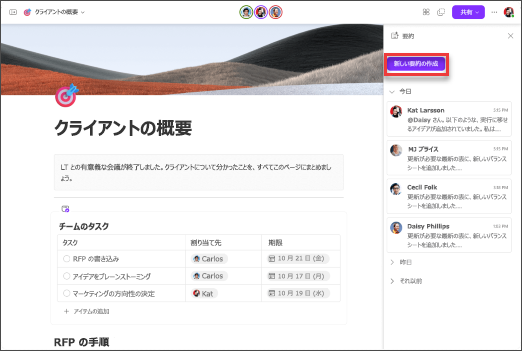
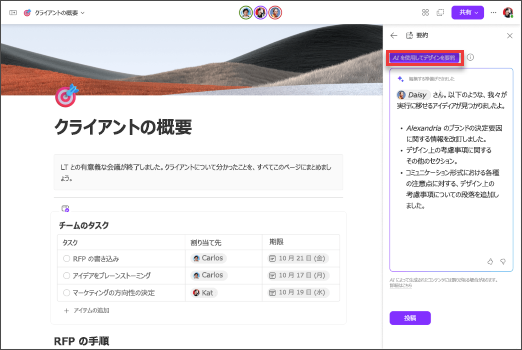
詳細情報
Loop の Copilot を使用してページをまとめる
Loop の Copilot を使用してページのコンテンツをさらに処理する











